Решено! Как исправить быстрый запуск iPhone не работает
В постоянно меняющемся рынке смартфонов iPhone от Apple неизменно выделяется как символ инноваций и надежности. С каждой новой итерацией Apple представляет интересные функции, направленные на улучшение пользовательского опыта. Одной из таких функций является Quick Start — эффективный и быстрый способ настройки нового iPhone или переноса данных с существующего устройства.
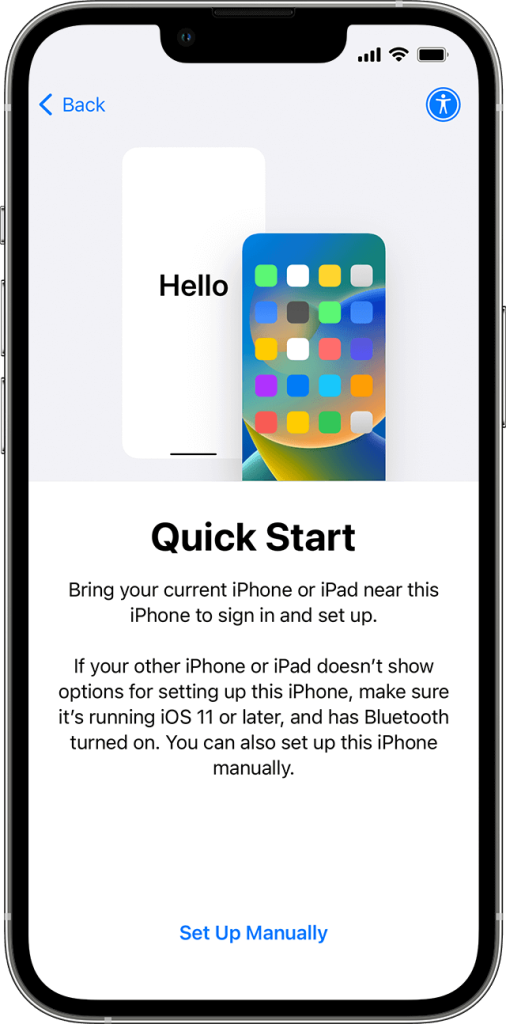 Источник изображения: служба поддержки Apple.
Источник изображения: служба поддержки Apple.
Быстрый запуск iPhone не работает? Ну, даже самые сложные технологии могут иногда сталкиваться с неудачами, верно? Бесчисленное количество пользователей iPhone сталкивались с неприятной проблемой, когда Quick Start не работает должным образом. Независимо от того, настраиваете ли вы новый iPhone или пытаетесь передать данные, зависший быстрый запуск может нарушить рабочий процесс и привести к ненужным задержкам.
Но не волнуйтесь! В этом подробном руководстве по устранению неполадок мы перечислили некоторые из лучших решений для устранения проблемы с неработающим iPhone Quick Start. Независимо от того, являетесь ли вы страстным поклонником iPhone или новичком в мире технологий, это руководство поможет вам уверенно и легко ориентироваться в процессе устранения неполадок.
Читайте также: iOS 17 от Apple расширяет возможности пользователей iPhone новыми функциями конфиденциальности Safari
Что такое функция быстрого запуска на iPhone? Как это использовать?
Функция «Быстрый запуск» на iPhone — это удобный и эффективный способ настройки нового iPhone или переноса данных с существующего устройства. Он упрощает процесс, автоматически перенося ваши личные настройки, информацию Apple ID, настройки Wi-Fi и даже ваши приложения и данные со старого iPhone или iPad на новый. Quick Start использует комбинацию Bluetooth и Wi-Fi для установления безопасного соединения между устройствами, обеспечивая плавный переход.
Чтобы использовать функцию быстрого старта:
1. Убедитесь, что ваш старый и новый iPhone работают на iOS 11 или более поздней версии.
2. Поместите свой старый iPhone рядом с новым.
3. Включите новый iPhone и следуйте инструкциям по настройке, пока не дойдете до экрана «Быстрый запуск».
4. На вашем старом iPhone появится запрос, хотите ли вы настроить новый iPhone. Нажмите «Продолжить» и удерживайте его над анимированным рисунком, отображаемым на экране вашего нового iPhone.
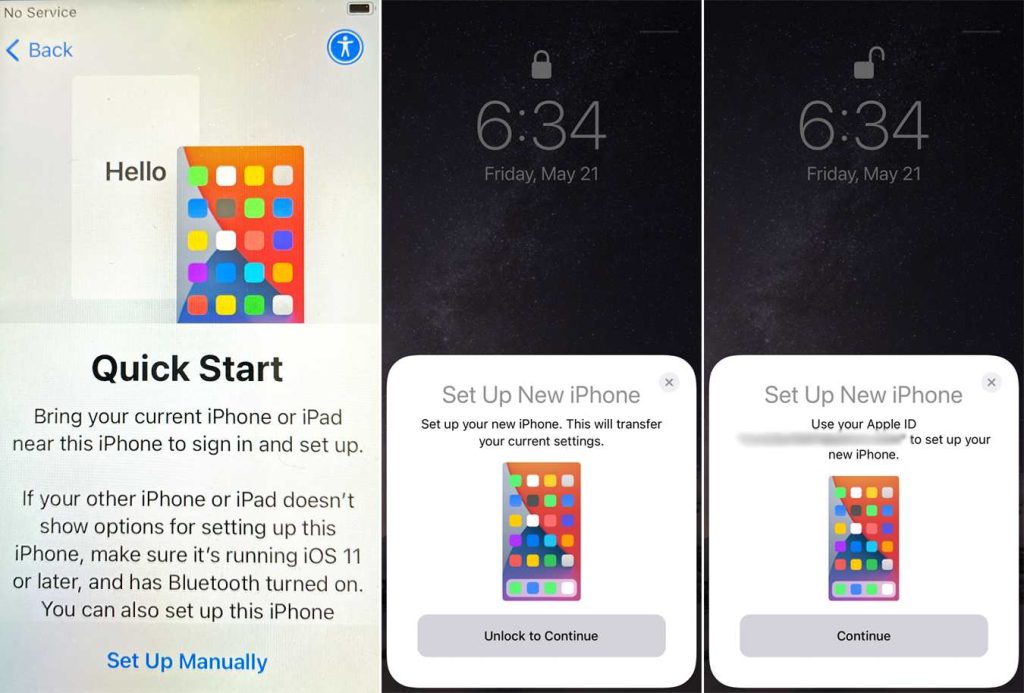 Источник изображения: PCMag
Источник изображения: PCMag
5. На вашем старом iPhone появится сообщение, подтверждающее, что вы должны использовать свой Apple ID для настройки нового iPhone. Подтвердите свой Apple ID, введя пароль.
6. Следуйте инструкциям на экране, чтобы завершить настройку, например настроить Face ID или Touch ID и создать пароль.
7. После завершения процесса на вашем новом iPhone отобразится сообщение «Передача завершена», и вы сможете начать использовать свое устройство со всеми переданными данными и настройками.
Читайте также: Как добавить принтер на iPhone и iPad
Быстрый старт не работает на iPhone? Попробуйте эти исправления!
Решение 1. Проверьте совместимость устройства
Первое решение проблемы с неработающим быстрым запуском — проверка совместимости ваших устройств. Для быстрого запуска требуется, чтобы ваш старый и новый iPhone работали на iOS 11 или более поздней версии. Выполните следующие действия, чтобы проверить версию iOS на вашем iPhone:
1. На старом iPhone перейдите в «Настройки» с главного экрана.
2. Перейдите в Общие> О программе.

3. Найдите запись «Версия программного обеспечения» или «Версия iOS». Убедитесь, что это iOS 11 или более поздняя версия.
4. Повторите те же действия на новом iPhone, чтобы подтвердить совместимость его версии с iOS.
Если какое-либо из ваших устройств работает на более старой версии iOS, вам необходимо обновить его до совместимой версии.
Читайте также: 8 лучших клавиатурных приложений для iPhone и iPad
Решение 2. Включите Bluetooth вручную на обоих устройствах iOS
Если Quick Start не работает на вашем iPhone, другим возможным решением является ручное включение Bluetooth на обоих устройствах iOS. Вот как это сделать:
1. На старом iPhone проведите вверх от нижнего края экрана (или проведите вниз от правого верхнего угла на iPhone X или новее), чтобы открыть Центр управления.

2. Убедитесь, что значок Bluetooth включен. Если он отображается серым цветом, коснитесь значка Bluetooth, чтобы включить его.
3. Повторите те же действия на новом iPhone, чтобы включить Bluetooth.
Убедившись, что Bluetooth активирован на обоих устройствах, вы устанавливаете необходимое беспроводное соединение для правильной работы Quick Start.
Решение 3. Проверьте USB-кабель
Если вы все еще испытываете трудности с Быстрым запуском на своем новом iPhone, а предыдущие решения не помогли решить проблему, необходимо рассмотреть дополнительные шаги. Проблема может заключаться в области, которую мы еще не исследовали. Вот несколько советов, которые помогут исправить ситуацию:
- Попробуйте другой USB-кабель. Если вы подключаете устройства с помощью USB-кабеля, стоит проверить сам кабель. Убедитесь, что он не поврежден и не изношен. Если возможно, попробуйте использовать другой USB-кабель, чтобы установить соединение между старым и новым iPhone.
- Проверьте правильность подключения. Дважды проверьте, надежно ли подключен USB-кабель к iPhone и компьютеру. Иногда плохое или неполное соединение может помешать правильной работе Quick Start.
 Источник изображения: Нью-Йорк Таймс.
Источник изображения: Нью-Йорк Таймс.
- Отрегулируйте кабель: если процесс быстрого запуска по-прежнему не работает, попробуйте отрегулировать положение или ориентацию кабеля USB. Иногда небольшая корректировка может существенно повлиять на установление надежного соединения.
- Используйте альтернативный кабель. Если у вас есть доступ к альтернативному кабелю USB, рассмотрите возможность его использования в качестве шага по устранению неполадок. Некоторые кабели могут иметь проблемы с совместимостью или быть неисправными, что может помешать процессу быстрого запуска. Попробовав другой кабель, вы можете исключить возможные проблемы с оригинальным кабелем.
Изучив эти параметры, вы сможете устранить потенциальные проблемы, связанные с кабелем USB, и обеспечить стабильное и функциональное соединение между вашим старым и новым iPhone.
Читайте также: 6 способов исправить отсутствие App Store на iPhone/iPad
Заключение
Возникновение проблем с iPhone Quick Start может разочаровать, но с помощью правильных шагов по устранению неполадок вы можете преодолеть их и наслаждаться беспрепятственной передачей данных или настройкой нового iPhone. Проверив совместимость устройства, вручную включив Bluetooth и обеспечив правильное подключение USB-кабеля, вы можете устранить распространенные причины проблем с быстрым запуском iPhone, которые не работают.
В этом руководстве по устранению неполадок мы предоставили практические решения, которые помогут вам легко ориентироваться в процессе, независимо от того, являетесь ли вы энтузиастом iPhone или новичком в технологиях. Помните, что технологии призваны упростить нашу жизнь, и Quick Start не исключение. Следуя шагам, описанным в этом руководстве, вы можете решить проблему «Быстрый запуск iPhone перестает работать».
Был ли этот пост полезен? Не стесняйтесь делиться своими мыслями в разделе комментариев! Следите за нами в социальных сетях – Фейсбук, Инстаграм и YouTube.





